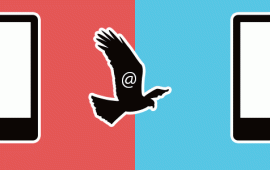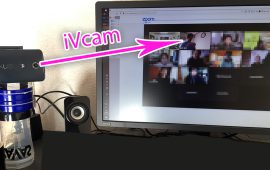かゆいところに手がとどく? Photoshop切り抜き小技3選 ><; !
-
 フロンティアビジョン
フロンティアビジョン
-
- #Adobe
- #ソフト・ツール

腰痛で不自由な生活を強いられている、
自由人のSAWAMiです。
Photoshopで画像を切り抜く時、
一見きれいに切り抜いた画像でも、背景に合わせると境界線(フリンジ)が目立って
なんだかおかしい時があるかと思います。
今日はそんな時によくやっている、
というか気が向いた時にやっている小技を3つご紹介します。
画像の境界線(フリンジ)とは?

フリンジとはPhotoshop用語的には切り抜き画像の境界線の汚れや残りカスを指すようです。
小技其の一、 押して押して押しまくる
やり方は超簡単で、ツールバーから[ 指先ツール ]を選び、
該当レイヤーのレイヤーマスクサムネイルを選択します。
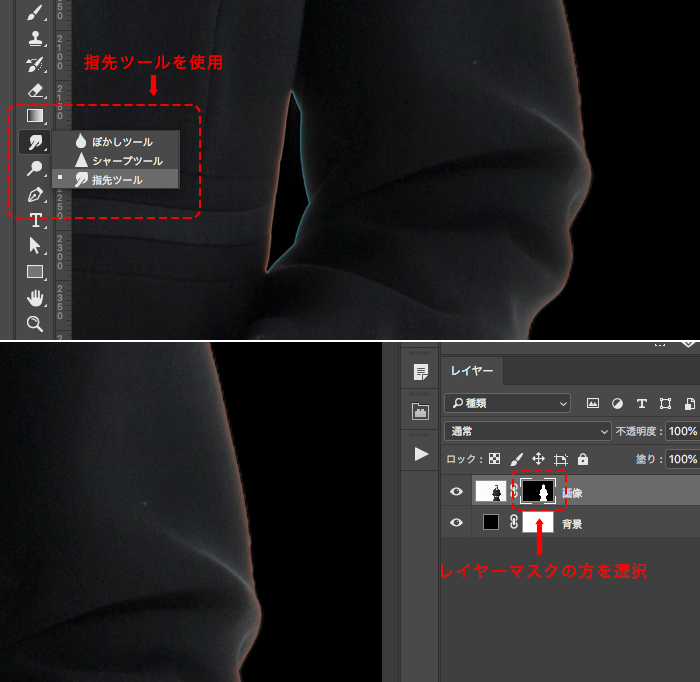
指先ツールはその名の通り、指で押すような感覚でマウスをドラッグすると
画像を歪めることができます。
これを利用してマスクの方を内側に少し歪めていきます。
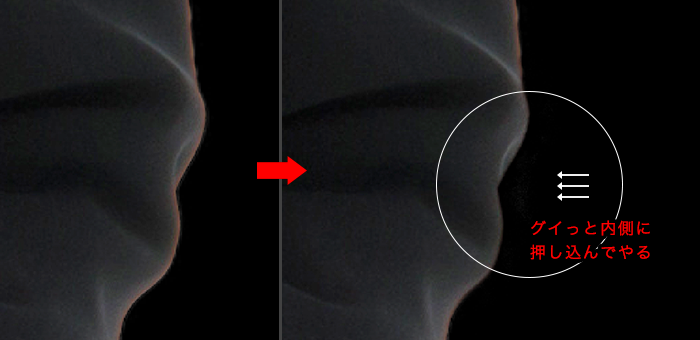
これはやりすぎるとどんどん境界線がボケてくるので、
そういう場合は[ シャープツール ]でキワを復活さてあげましょう。
自分的には画像の広範囲にわたるフリンジではなく、
わりと部分的に、少し違和感があるような箇所の時によく使っています。
小技其の二 削って削って削りまくる
そして2つ目は「選択範囲」を使ってマスクを削っていきます。
レイヤーマスクサムネイルを[ option + クリック ]すると現在のマスクを選択範囲として読み込めます。
そしてメニューから [ 選択範囲 ] > [ 選択範囲を変更 ] > [ 縮小… ]を選択。
ダイアログが出てくるので、今回は値を「2px」にしてみます。
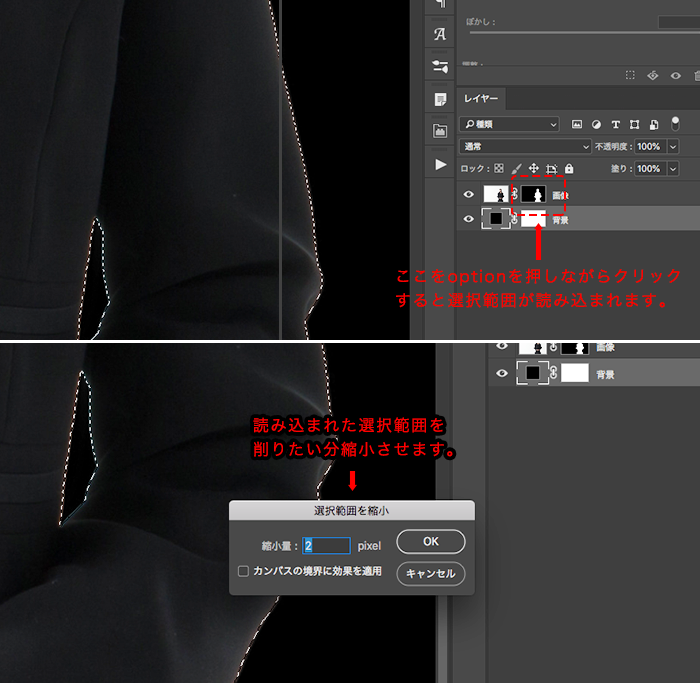
あとは、縮小された選択範囲を外側から削っていくため[ command + shift + I ]で反転させ、
気になる境界線の部分を黒のブラシで削っていくと綺麗になります。

完成です!(メデタシメデタシ)